本文為英文版的機器翻譯版本,如內容有任何歧義或不一致之處,概以英文版為準。
將 Django 應用程式部署至 Elastic Beanstalk
本教學會演練如何將自動產生的預設 Django
在本教學中,您將執行下列作業:
先決條件
按照這個教學課程,您應安裝適用 Python 的所有常見先決條件,包括下列套件:
-
Python 3.7 或更高版本
-
pip -
virtualenv -
awsebcli
教學中會安裝 Django
注意
要以 EB CLI 建立環境,就必須有服務角色。您可以在 Elastic Beanstalk 主控台建立環境,以建立服務角色。如果您沒有服務角色,EB CLI 會嘗試在您執行 eb create 時為您建立。
設定 Python 虛擬環境並安裝 Django
透過 virtualenv 建立虛擬環境,並用其安裝 Django 及依存項目。透過虛擬環境,您可清楚分辨應用程式需要哪些套裝服務,以便在執行您應用程式的 Amazon EC2 執行個體上安裝所需套裝服務。
下列步驟示範 Unix 系統和 Windows 必須輸入的命令,以不同的標籤顯示。
欲設定您的虛擬環境
-
建立名為
eb-virt的虛擬環境。 -
啟用虛擬環境。
您的命令提示字元前方會加上
(eb-virt),表示您正位於虛擬環境中。注意
其餘說明會顯示您主目錄的 Linux 命令提示字元
~$。在 Windows 上,此為C:\Users\,其中USERNAME>USERNAME是您的 Windows 登入名稱。 -
使用
pip安裝 Django。(eb-virt)~$pip install django==2.2注意
您安裝的 Django 版本必須與您在 Elastic Beanstalk Python 組態選擇用於部署應用程式的 Python 版本相容。如需部署的資訊,請參閱本主題中的 使用 EB CLI 部署您的網站。
如需目前 Python 平台版本的詳細資訊,請參閱《AWS Elastic Beanstalk 平台文件》中的 Python。
如需 Django 版本與 Python 的相容性詳細資訊,請參閱 What Python version can I use with Django?
-
若要確認是否已安裝 Django,請輸入以下內容。
(eb-virt)~$pip freezeDjango==2.2 ...本命令列出您虛擬環境安裝的所有套件。稍後,使用此命令的輸出設定您的專案,以搭配 Elastic Beanstalk 使用。
建立 Django 專案
現在您已準備就緒,能夠建立 Django 專案並使用虛擬環境執行於您的機器。
注意
本教學使用 Python 隨附的資料庫引擎 SQLite。這個資料庫會和您的專案檔案一同部署。至於生產環境,則建議使用 Amazon Relational Database Service (Amazon RDS),並將之從您的環境中獨立出來。如需詳細資訊,請參閱將 Amazon RDS 資料庫執行個體新增至您的 Python Elastic Beanstalk 環境。
欲產生 Django 應用程式
-
啟用您的虛擬環境。
您的命令提示字元前方會加上
(eb-virt)前綴,表示您正位於虛擬環境中。注意
其餘說明會顯示您主目錄的 Linux 命令提示字元
~$以及 Linux 主目錄~/。在 Windows 上,此為C:\Users\,其中USERNAME>USERNAME是您的 Windows 登入名稱。 -
使用
django-admin startproject命令建立名為ebdjango的 Django 專案。(eb-virt)~$django-admin startproject ebdjango此命令會建立名為 ebdjango 的標準 Django 網站,採用下列目錄結構。
~/ebdjango |-- ebdjango | |-- __init__.py | |-- settings.py | |-- urls.py | `-- wsgi.py `-- manage.py -
使用
manage.py runserver在本機執行您的 Django 網站。(eb-virt) ~$cd ebdjango(eb-virt) ~/ebdjango$python manage.py runserver -
在 Web 瀏覽器中開啟
http://127.0.0.1:8000/以檢視此網站。 -
檢查伺服器日誌,以查看您請求的輸出。若要停止 Web 伺服器並返回您的虛擬環境,請按 Ctrl+C。
Django version 2.2, using settings 'ebdjango.settings' Starting development server at http://127.0.0.1:8000/ Quit the server with CONTROL-C. [07/Sep/2018 20:14:09] "GET / HTTP/1.1" 200 16348Ctrl+C
針對 Elastic Beanstalk 設定您的 Django 應用程式
現在您的本機已具備採用 Django 的網站,因此您可將其設定為透過 Elastic Beanstalk 進行部署。
根據預設,Elastic Beanstalk 會尋找名為 application.py 的檔案,以啟動您的應用程式。因為您建立的 Django 專案中不存在此檔案,所以您需要對您的應用程式環境稍加調整。您也必須設定環境變數,以便載入您的應用程式模組。
欲針對 Elastic Beanstalk 設定您的網站
-
啟用您的虛擬環境。
-
執行
pip freeze,然後將輸出儲存至名為requirements.txt的檔案。(eb-virt) ~/ebdjango$pip freeze > requirements.txtElastic Beanstalk 使用
requirements.txt來判斷執行您應用程式的 EC2 執行個體應安裝哪些套件。 -
建立名為
.ebextensions的目錄。(eb-virt) ~/ebdjango$mkdir .ebextensions -
在
.ebextensions目錄中,新增具有下列文字的組態檔案django.config。範例 ~/ebdjango/.ebextensions/django.config
option_settings: aws:elasticbeanstalk:container:python: WSGIPath: ebdjango.wsgi:applicationWSGIPath設定會指定 Elastic Beanstalk 用於啟動應用程式的 WSGI 指令碼之位置。注意
如果您使用的是 Amazon Linux AMI Python 平台版本 (Amazon Linux 2 之前的版本),請將
WSGIPath的數值替換為ebdjango/wsgi.py。此範例中的數值適用於 Gunicorn WSGI 伺服器,Amazon Linux AMI 平台版本不支援此伺服器。 -
使用
deactivate命令停用您的虛擬環境。(eb-virt) ~/ebdjango$deactivate每當需要將套裝服務新增至應用程式,或於本機執行應用程式時,即可重新啟用您的虛擬環境。
使用 EB CLI 部署您的網站
您已新增於 Elastic Beanstalk 部署應用程式所需的所有事物。您的專案目錄現應如下所示。
~/ebdjango/
|-- .ebextensions
| `-- django.config
|-- ebdjango
| |-- __init__.py
| |-- settings.py
| |-- urls.py
| `-- wsgi.py
|-- db.sqlite3
|-- manage.py
`-- requirements.txt接著,您將建立應用程式環境,並透過 Elastic Beanstalk 部署已設定的應用程式。
部署後,您要立即編輯 Django 的組態,將 Elastic Beanstalk 指派給您應用程式的網域名稱新增至 Django 的 ALLOWED_HOSTS。然後,您要重新部署應用程式。這是一個 Django 安全要求,旨在阻擋 HTTP Host 標頭攻擊。如需詳細資訊,請參閱主機標頭驗證
欲建立環境並部署您的 Django 應用程式
注意
本教學使用 EB CLI 做為部署機制,但您亦可使用 Elastic Beanstalk 主控台來部署內含您專案內容的 .zip 檔案。
-
透過 eb init 命令初始化您的 EB CLI 儲存庫。
~/ebdjango$eb init -p python-3.7 django-tutorialApplication django-tutorial has been created.此命令會建立名為
django-tutorial的應用程式。這也會設定您的本機儲存庫,使用最新的 Python 3.7 平台版本建立環境。 -
(選用) 再次執行 eb init 來設定預設金鑰對,藉此使用 SSH 連接至執行您應用程式的 EC2 執行個體:
~/ebdjango$eb initDo you want to set up SSH for your instances? (y/n):ySelect a keypair. 1) my-keypair 2) [ Create new KeyPair ]若您已有金鑰對,請選擇一對,或依照提示建立金鑰對。若未出現提示,或稍後需要變更設定,請執行 eb init -i。
-
使用 eb create 建立環境並於其中部署您的應用程式。
~/ebdjango$eb create django-env注意
若您看到了 "service role required" (需要服務角色) 錯誤訊息,請以互動方式執行
eb create(無須指定環境名稱),EB CLI 便會為您建立角色。本命令會建立名為
django-env的負載平衡 Elastic Beanstalk 環境。建立環境約需要 5 分鐘。當 Elastic Beanstalk 建立執行應用程式所需要的資源時,它會輸出 EB CLI 轉送至您終端機的資訊訊息。 -
完成環境建立程序後,請執行 eb status 尋找新環境的網域名稱。
~/ebdjango$eb statusEnvironment details for: django-env Application name: django-tutorial ... CNAME:eb-django-app-dev.elasticbeanstalk.com...您環境的網域名稱為
CNAME屬性的數值。 -
在
settings.py目錄中,開啟檔案ebdjango。找出ALLOWED_HOSTS設定,然後將您在上個步驟中找到的應用程式網域名稱新增至設定值中。如果您無法找到檔案中的這個設定,請在新行中新增。... ALLOWED_HOSTS = ['eb-django-app-dev.elasticbeanstalk.com'] -
儲存檔案,然後執行 eb deploy 來部署應用程式。執行 eb deploy 時,EB CLI 會封裝您專案目錄的內容,並將其部署至您的環境。
~/ebdjango$eb deploy注意
如果您使用 Git 來處理專案,請參閱搭配 Git 使用 EB CLI。
-
完成環境更新程序後,請使用 eb open 開啟您的網站。
~/ebdjango$eb open這會開啟瀏覽器視窗,並使用為應用程式建立的網域名稱。您應該會看到與本機建立和測試相同的 Django 網站。
若未顯示您的應用程式正在執行,或收到錯誤訊息,請參閱疑難排解部署尋求協助,以判斷錯誤發生的原因。
若您「確實」看見您的應用程式正在執行,恭喜您,您透過 Elastic Beanstalk 部署的第一個 Django 應用程式已完成!
更新您的應用程式
現在,您已於 Elastic Beanstalk 上執行應用程式,可以更新並重新部署應用程式或其組態,Elastic Beanstalk 會負責更新您的執行個體,並啟動新的應用程式版本。
在此範例中,我們將啟用 Django 管理主控台,並進行數項設定。
修改您的網站設定
根據預設,您的 Django 網站會使用 UTC 時區顯示時間。您可在 settings.py 中指定時區來進行變更。
欲變更您網站的時區
-
在
settings.py中修改TIME_ZONE設定。範例 ~/ebdjango/ebdjango/settings.py
... # Internationalization LANGUAGE_CODE = 'en-us' TIME_ZONE ='US/Pacific'USE_I18N = True USE_L10N = True USE_TZ = True如需時區清單,請造訪此頁面
。 -
將應用程式部署至您的 Elastic Beanstalk 環境。
~/ebdjango/$eb deploy
建立網站管理員
您可以為 Django 應用程式建立網站管理員,從網站直接存取管理主控台。管理員登入詳細資訊安全存放於本機資料庫映像,位於 Django 產生的預設專案中。
欲建立網站管理員
-
初始化您 Django 應用程式的本機資料庫。
(eb-virt) ~/ebdjango$python manage.py migrateOperations to perform: Apply all migrations: admin, auth, contenttypes, sessions Running migrations: Applying contenttypes.0001_initial... OK Applying auth.0001_initial... OK Applying admin.0001_initial... OK Applying admin.0002_logentry_remove_auto_add... OK Applying admin.0003_logentry_add_action_flag_choices... OK Applying contenttypes.0002_remove_content_type_name... OK Applying auth.0002_alter_permission_name_max_length... OK Applying auth.0003_alter_user_email_max_length... OK Applying auth.0004_alter_user_username_opts... OK Applying auth.0005_alter_user_last_login_null... OK Applying auth.0006_require_contenttypes_0002... OK Applying auth.0007_alter_validators_add_error_messages... OK Applying auth.0008_alter_user_username_max_length... OK Applying auth.0009_alter_user_last_name_max_length... OK Applying sessions.0001_initial... OK -
執行
manage.py createsuperuser以建立管理員。(eb-virt) ~/ebdjango$python manage.py createsuperuserUsername:adminEmail address:me@mydomain.comPassword:********Password (again):********Superuser created successfully. -
若要指示 Django 存放靜態檔案的位置,請在
settings.py中定義STATIC_ROOT。範例 ~/ebdjango/ebdjango/settings.py
# Static files (CSS, JavaScript, Images) # https://docs.djangoproject.com/en/2.2/howto/static-files/ STATIC_URL = '/static/'STATIC_ROOT = 'static' -
執行
manage.py collectstatic,將管理員網站的靜態資產 (JavaScript、CSS 和映像) 填入static目錄。(eb-virt) ~/ebdjango$python manage.py collectstatic119 static files copied to ~/ebdjango/static -
部署您的應用程式。
~/ebdjango$eb deploy -
在您的瀏覽器中開啟網站,並將
/admin/附加至網站 URL,藉此檢視管理主控台,如下所示。http://djang-env.p33kq46sfh.us-west-2.elasticbeanstalk.com/admin/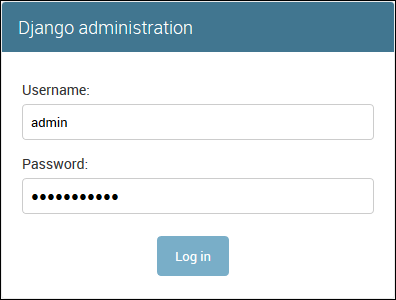
-
使用您於步驟 2 中設定的使用者名稱和密碼登入。
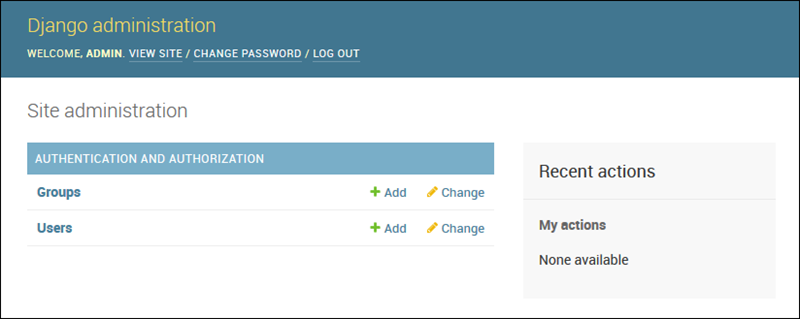
您可以使用類似於本機更新/測試的程序,之後進行 eb deploy。Elastic Beanstalk 會負責更新線上伺服器,因此您能夠專心開發應用程式,不受伺服器管理作業影響!
新增資料庫遷移組態檔案
您可以將命令新增至 .ebextensions 指令碼,這是更新網站時所執行的指令碼。這可讓您自動產生資料庫遷移。
欲在部署應用程式時新增遷移步驟
-
使用下列內容,建立名為
db-migrate.config的組態檔案。範例 ~/ebdjango/.ebextensions/db-migrate.config
container_commands: 01_migrate: command: "source /var/app/venv/*/bin/activate && python3 manage.py migrate" leader_only: true option_settings: aws:elasticbeanstalk:application:environment: DJANGO_SETTINGS_MODULE: ebdjango.settings此組態檔案會先在部署過程中啟用伺服器的虛擬環境並執行
manage.py migrate命令,再啟動您的應用程式。由於此命令在啟動應用程式前執行,因此您必須明確設定DJANGO_SETTINGS_MODULE環境變數 (wsgi.py通常會於啟動時負責此作業)。於命令中指定leader_only: true,可確保當您部署多個執行個體時,該命令僅執行一次。 -
部署您的應用程式。
~/ebdjango$eb deploy
清除
若要在開發工作階段之間節省執行個體時數和其他 AWS 資源,請使用 終止 Elastic Beanstalk 環境eb terminate。
~/ebdjango$ eb terminate django-env此命令會終止環境和其中執行的所有 AWS 資源。但它不會刪除應用程式,因此您隨時能夠再次執行 eb create,以同一組態建立更多的環境。
如不再需要範例應用程式,您也可以移除專案資料夾和虛擬環境。
~$ rm -rf ~/eb-virt
~$ rm -rf ~/ebdjango後續步驟
如需 Django 的詳細資訊 (包括更深入的教學),請參閱官方文件
若欲嘗試其他 Python Web 框架,請參閱將 Flask 應用程式部署至 Elastic Beanstalk。